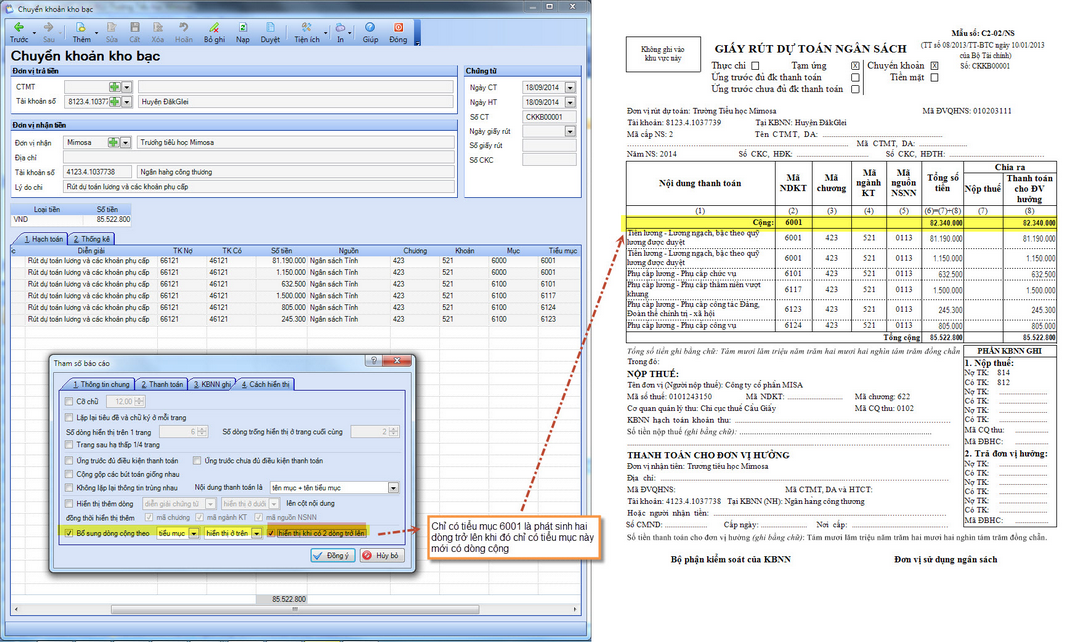|
|
I/ Chức năng
- Chức năng này cho phép NSD khai báo thêm các thông tin bổ sung, khai báo thông tin thuế, thông tin KBNN ghi và thiết lập cách hiển thị trên giấy rút.
II/ Hướng dẫn thực hiện trên phần mềm
1. Khai báo các thông tin bổ sung
- Khai báo các thông tin bổ sung bao gồm các thông tin sau:
•Thông tin chung
+ Số CKC, HĐK: Cho phép NSD nhập số cam kết chi, hợp đồng khung
+ Số CKC, HĐTH: Chương trình tự động lấy lên số CKC, HĐTH được khai báo khi rút dự toán lên, tuy nhiên trong một số trường hợp NSD muốn thay đổi thì vẫn có thể thay đổi trên hộp thoại tham số báo cáo này.
+ Các thông tin liên quan đến Nộp thuế: NSD khai báo các thông tin này trong trường hợp giấy rút có phát sinh thanh toán cho đơn vị thụ hưởng một phần và giữ lại thuế một phần
•Thông tin Thanh toán: trường hợp giấy rút có phát sinh thanh toán cho đơn vị thụ hưởng một phần và giữ lại thuế một phần thì ngoài khai báo các thông tin liên quan đến đơn vị nộp thuế NSD khai báo thêm thông tin liên quan đến số tiền nộp thuế
•Thông tin KBNN ghi
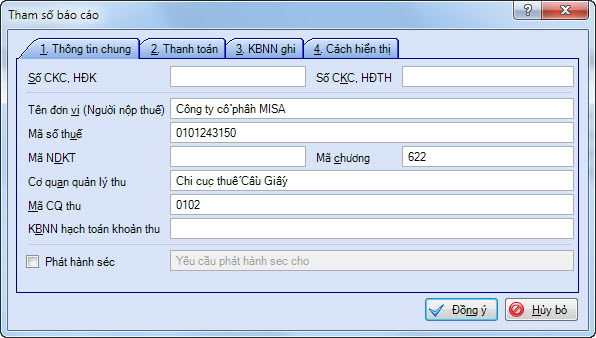
- NSD nhập các thông tin cần thiết. Các thông tin mới được khai báo sẽ hiển thị lên các thông tin tương ứng trên giấy rút như sau:
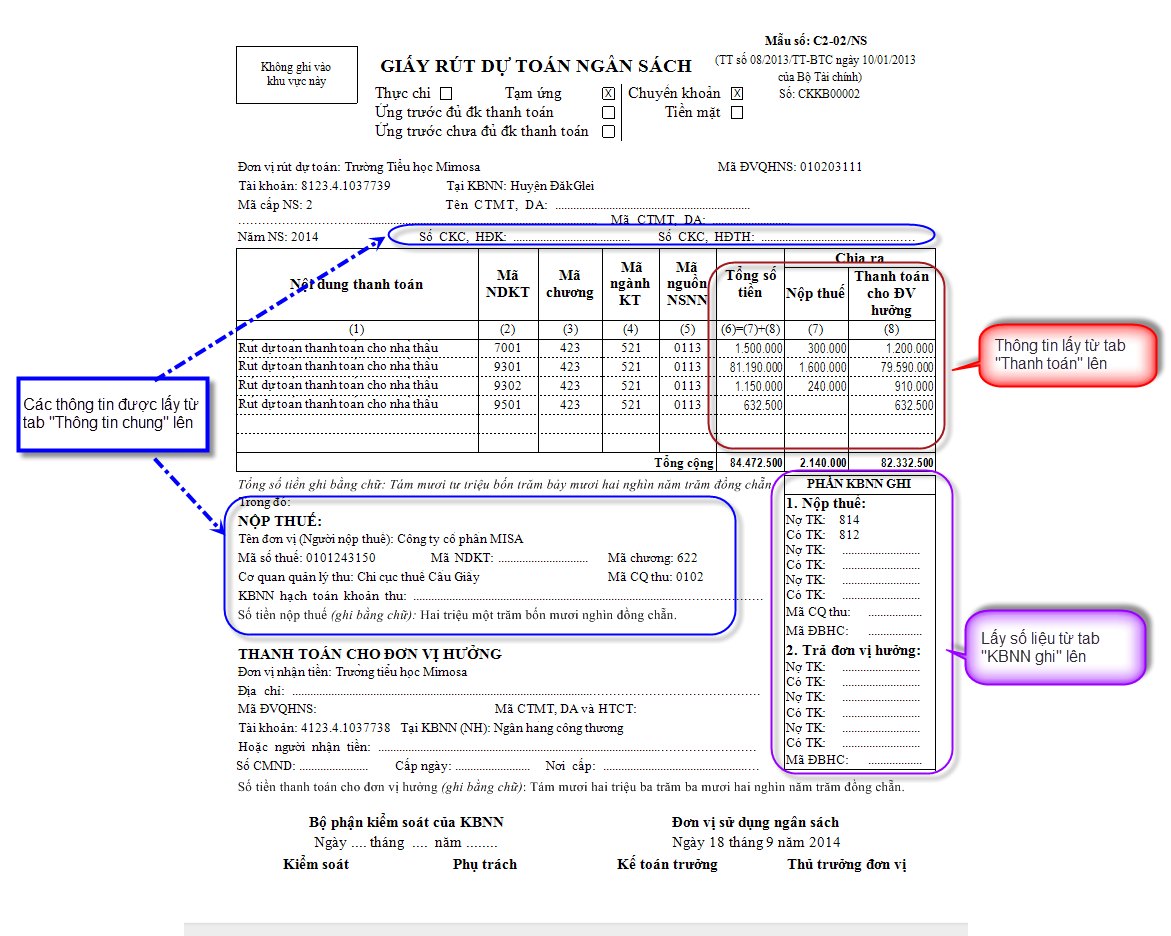
2. Tùy chọn cách hiển thị trên giấy rút
- Trong trường hợp mẫu giấy rút đơn vị cần có cách hiển thị khác so với mẫu giấy rút chương trình cung cấp NSD vào tab "Cách hiển thị" để tùy chọn cách hiển thị trên giấy rút.
2.1 Tùy chọn Lặp lại tiêu đề vàn chân chữ ký ở mỗi trang; Tùy chọn Trang sau hạ thấp 1/4 trang:
- Tùy chọn "Lặp lại tiêu đề và chân chữ ký ở mỗi trang": Cho phép NSD tùy chọn có lặp lại hay không? Trong trường hợp lặp lại cho phép NSD chọn số dòng hiển thị trên một trang và số dòng trống hiển thị ở trang cuối cùng. Trong trường hợp NSD bỏ tích chọn "Lặp lại tiêu đề và chân chữ ký ở mỗi trang" thì giấy rút sẽ hiển thị liên tục , sang trang sau nếu còn số liệu thì lặp lại tiêu đề cột của bảng và trường này cho phép NSD chọn "Trang sau hạ thấp 1/4 trang"
+ Trường hợp NSD mong muốn mỗi trang là một giấy rút tức là hiển thị đầy đủ thông tin tiêu đề và chân chữ ký thì tích chọn vào "Lặp lại tiêu đề và chân chữ ký ở mỗi trang", tiếp tục lựa chọn số dòng hiển thị trên một trang và số dòng trống hiển thị ở trang cuối cùng như sau
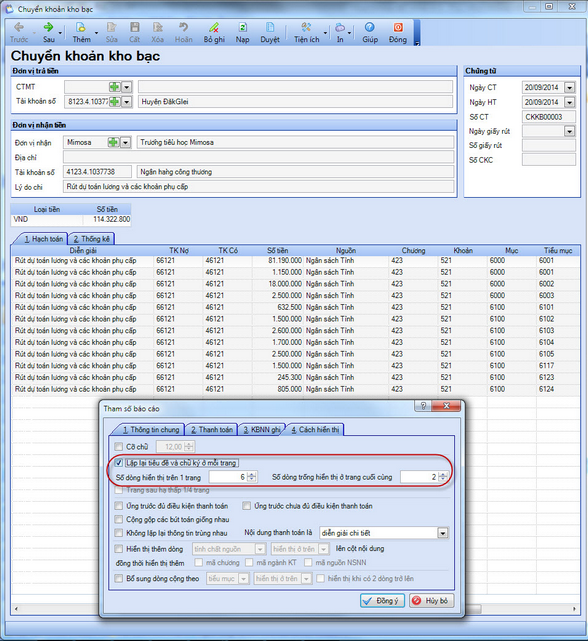
+ Khi đó kết quả sẽ được như sau: Mỗi trang sẽ hiển thị đầy đủ các thông tin tiêu đề, chân chữ ký
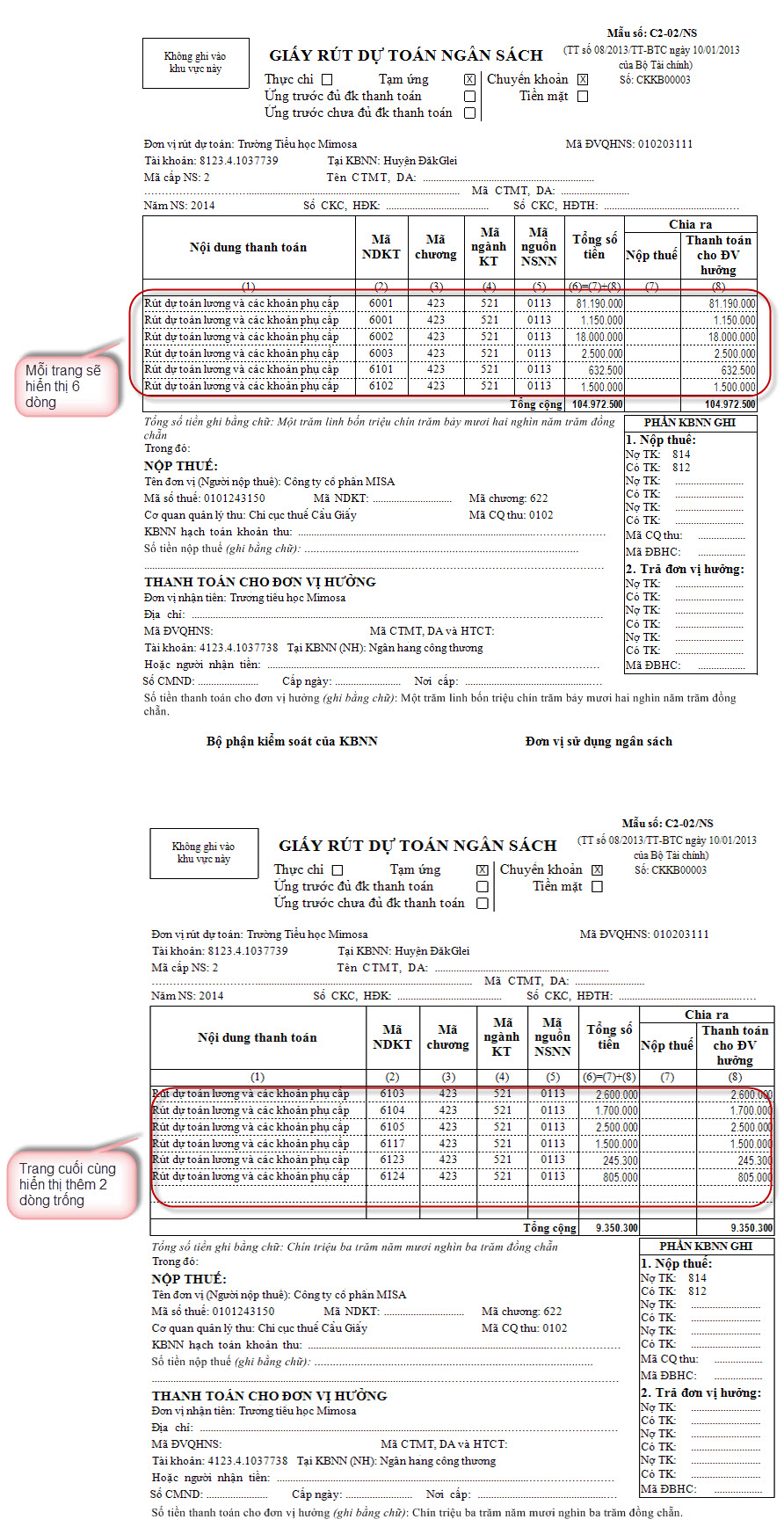
2.2 Tùy chọn Ứng trước đủ điều kiện thanh toán/Ứng trước chưa đủ điều kiện thanh toán
- Hiện tại chương trình chưa cho phép theo dõi khi nào đơn vị thực hiện ứng trước chưa đủ điều kiện thanh toán hoặc Ứng trước đã đủ điều kiện thanh toán. Nên khi phát sinh nghiệp vụ này NSD thực hiện tích chọn nghiệp vụ tương ứng trên hộp thoại Tham số báo cáo
- Lên giấy rút sẽ được ưu tiên hiển thị theo nghiệp vụ được chọn trên hộp thoại tham số báo cáo.
- Trường hợp không phát sinh hai nghiệp vụ này thì NSD bỏ tích chọn cả hai tùy chọn "Ứng trước chưa đủ điều kiện thanh toán" và "Ứng trước đã đủ điều kiện thanh toán" => Khi đó chương trình sẽ căn cứ vào thông tin nghiệp vụ trên chứng từ phát sinh để tích chọn vào "Thực chi" hay "Tạm ứng"
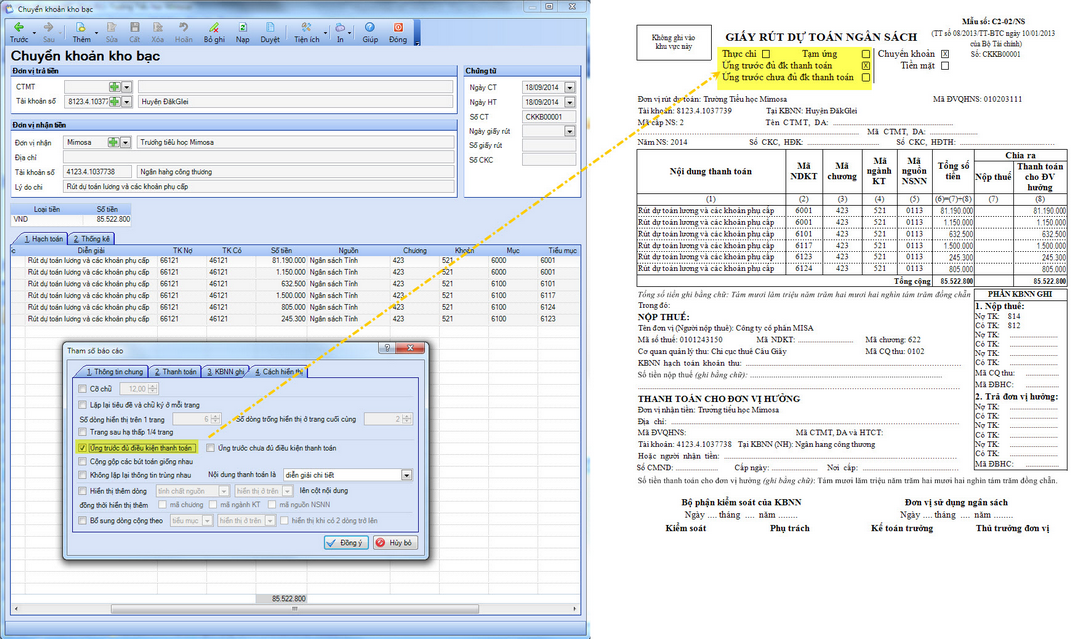
2.3 Tùy chọn cộng gộp các bút toán giống nhau:
- Tùy chọn này cho phép NSD tùy chọn có cộng gộp các dòng có MLNS giống nhau lại hay không
+ Trường hợp mong muốn cộng gộp NSD thực hiện tích chọn "Cộng gộp các bút toán giống nhau": Khi đó các dòng giống nhau sẽ được cộng gộp lại khi lên giấy rút
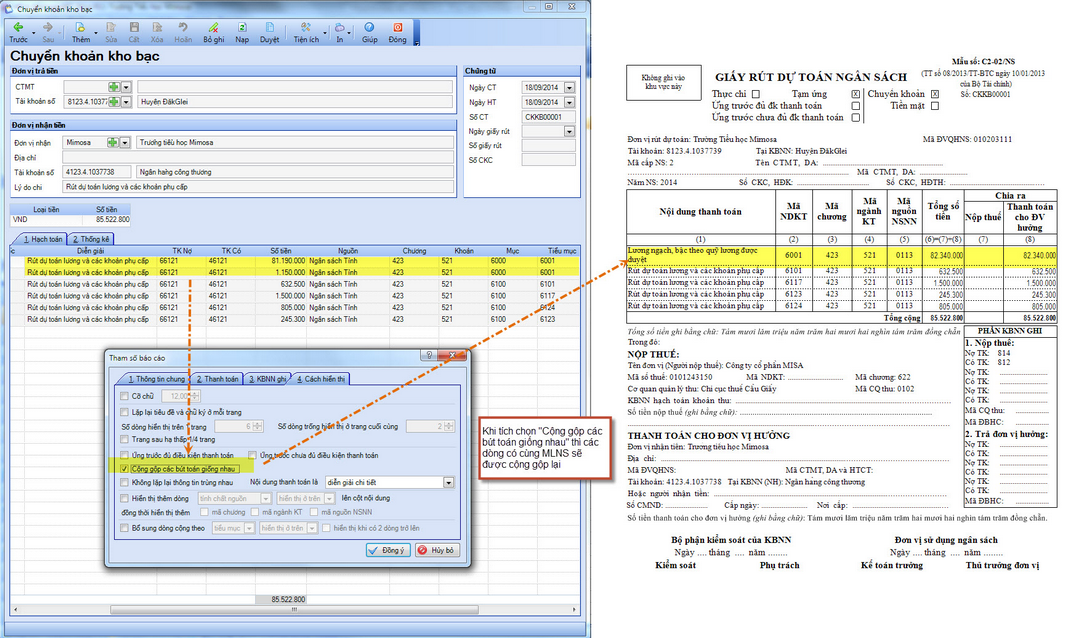
+ Trường hợp mong muốn không cộng gộp NSD thực hiện bỏ tích chọn "Cộng gộp các bút toán giống nhau": Khi đó trên giao diện nhập liệu như thế nào thì lên giấy rút hiển thị số dòng tương ứng như vậy
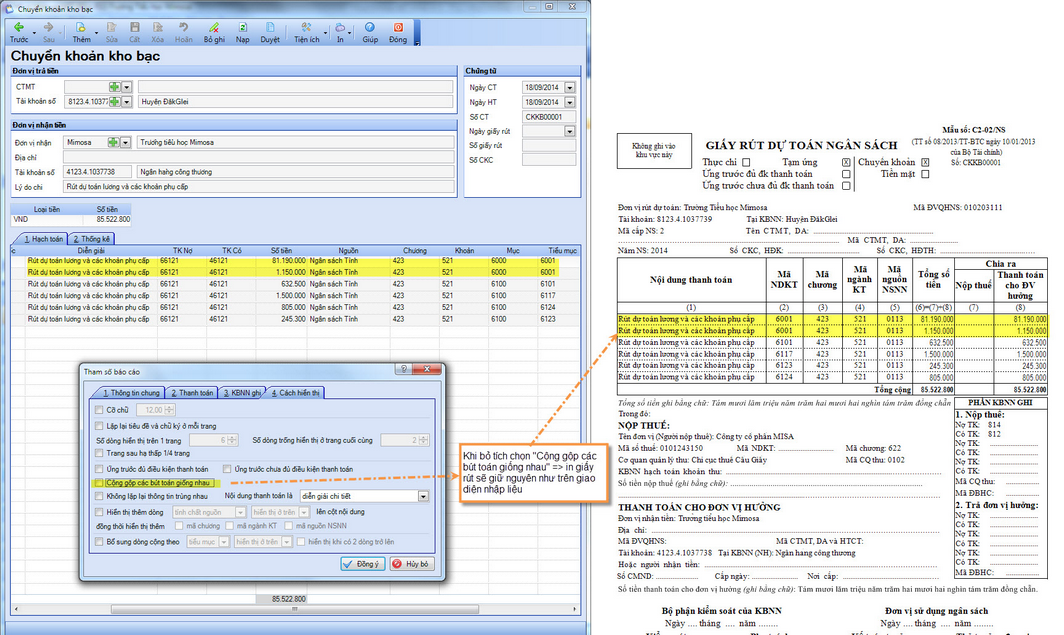
2.4 Tùy chọn Không lặp lại thông tin trùng nhau
- Thông thường một giấy rút đơn vị rút cho một nguồn, một chương, một khoản. Để trên giấy rút hiển thị gọn và không phải lặp lại các thông tin trùng nhau thì NSD thực hiện tích chọn "Không lặp lại thông tin trùng nhau"
• Khi tích chọn "Không lặp lại thông tin trùng nhau"
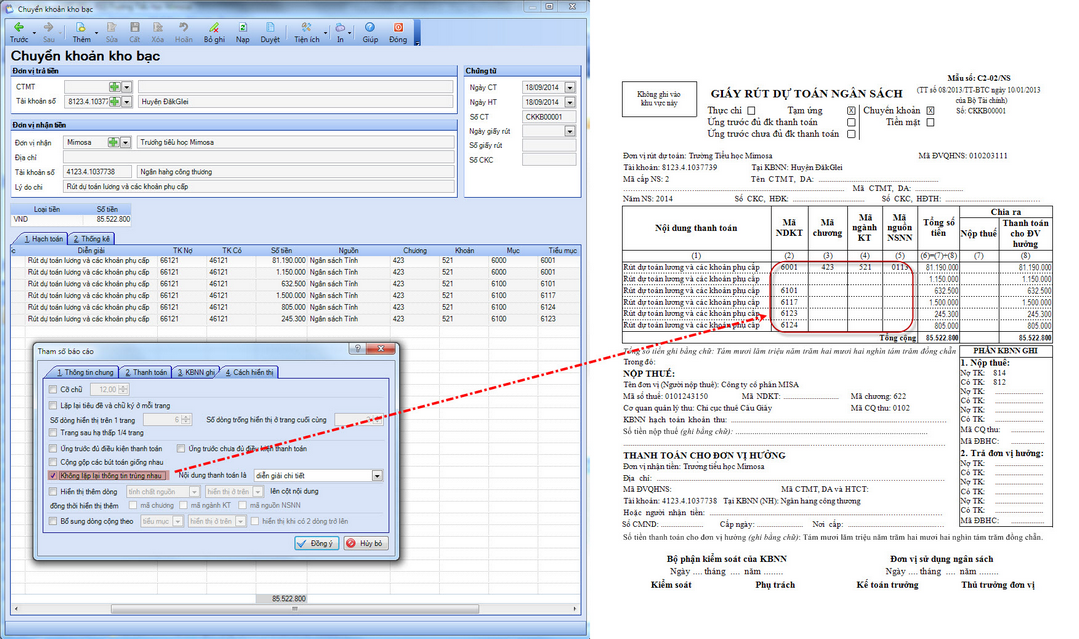
• Khi bỏ tích chọn "Không lặp lại thông tin trùng nhau"
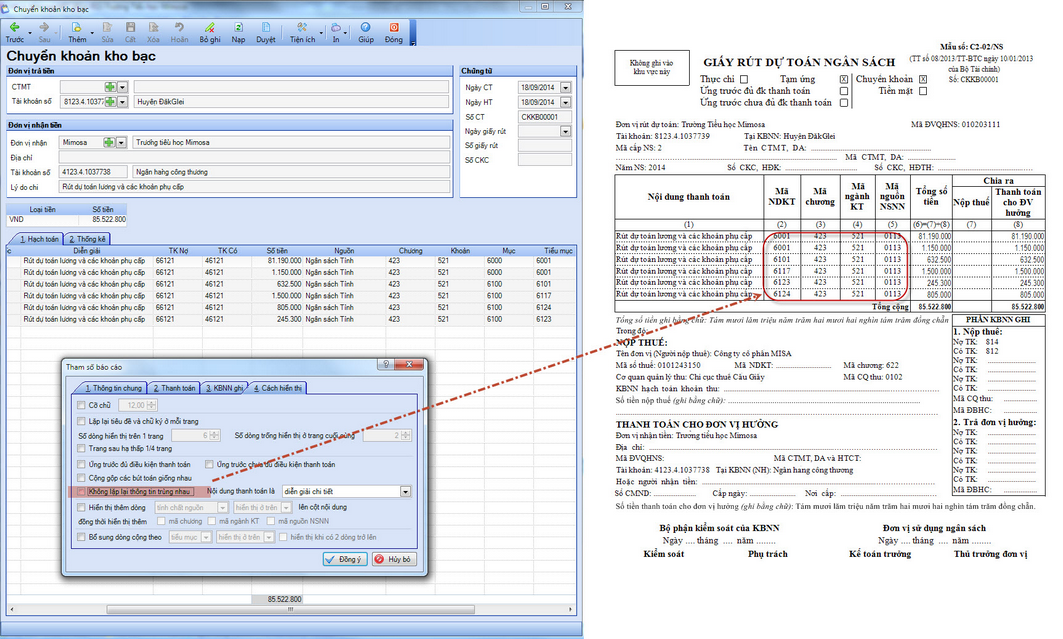
2.5 Tùy chọn thông tin hiển thị trên cột nội dung
- Cột Nội dung trên giấy rút được tùy chọn hiển thị các giá trị sau:
+ Diễn giả chi tiết
+ Tên tiểu mục
+ tên mục+tên tiểu mục
• Khi chọn nội dung thanh toán là: "diễn giải chi tiết"
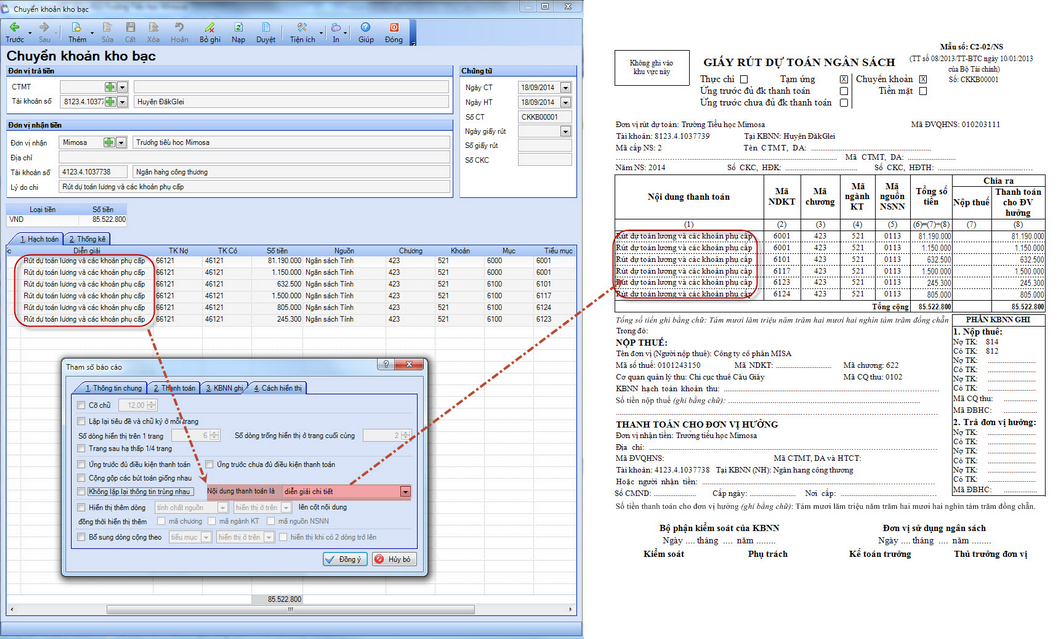
• Khi chọn nội dung thanh toán là: "tên tiểu mục"
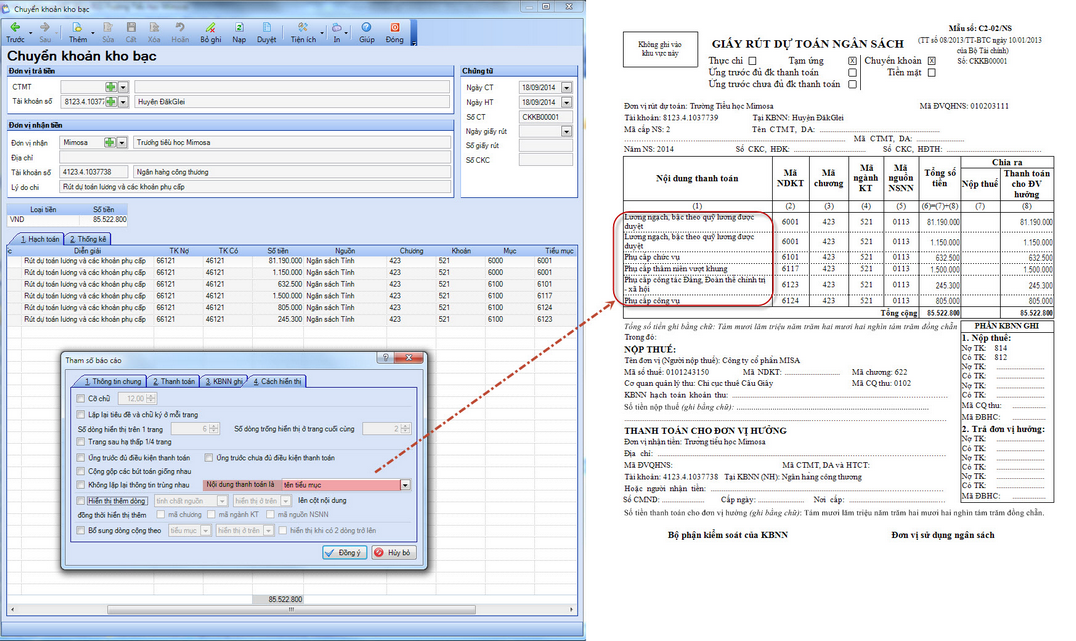
• Khi chọn nội dung thanh toán là: "tên mục+tên tiểu mục"
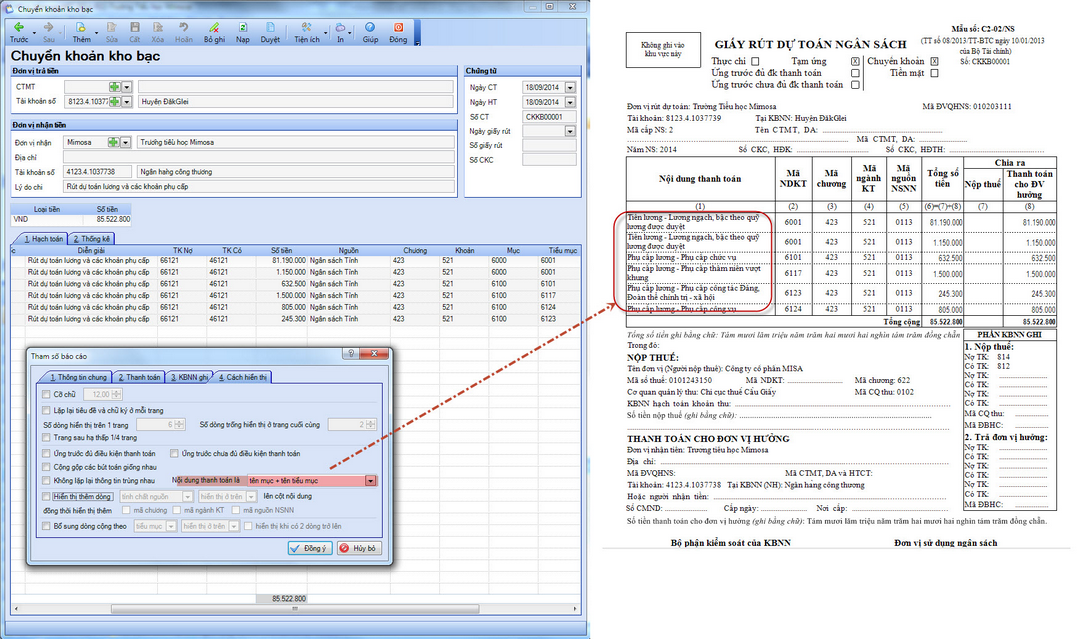
•Khi chọn hiển thị thêm dòng tính chất nguồn hiển thị bên dưới cột kinh phí lên cột nội dung
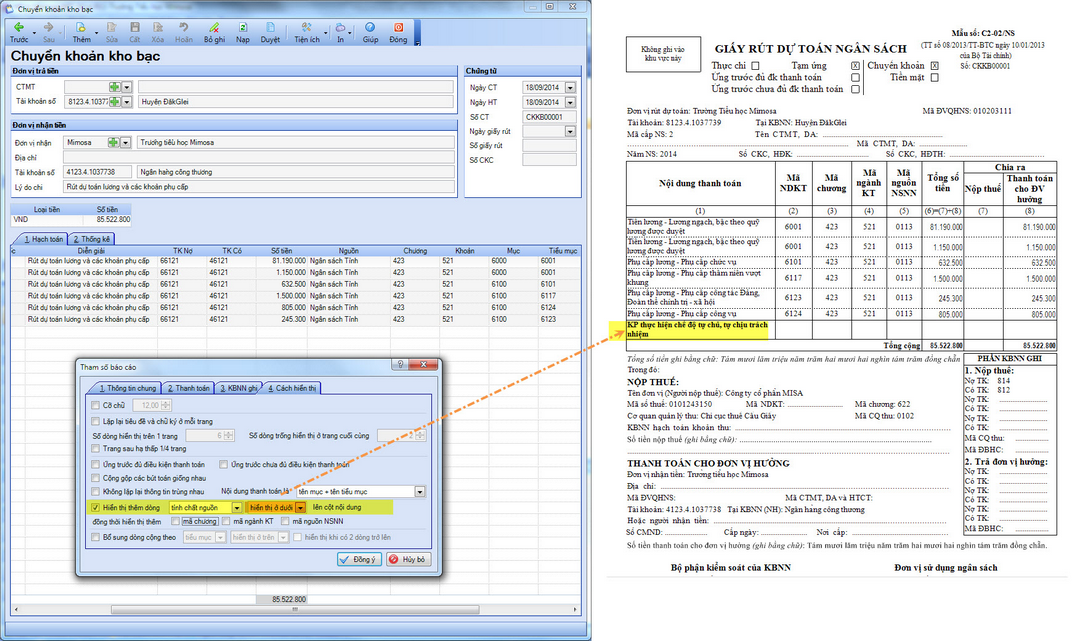
•Khi chọn hiển thị thêm dòng Diễn giải chứng từ hiển thị bên dưới cột kinh phí lên cột nội dung
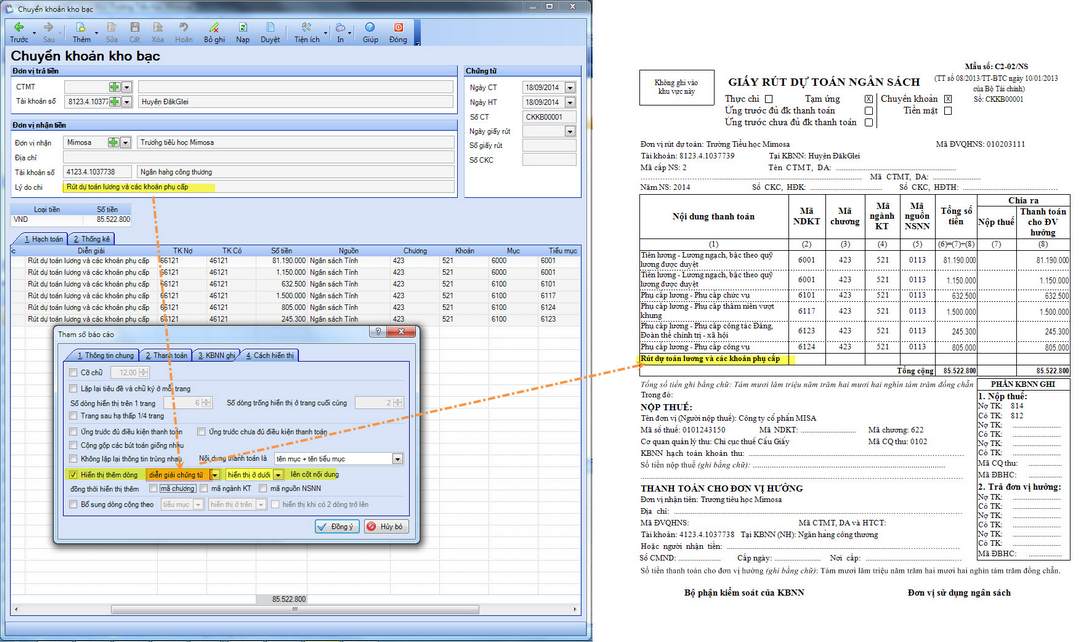
•Trường hợp NSD mong muốn hiển thị thêm thông tin mã chương, mã ngành, mã nguồn NSNN lên dòng mới bổ sung
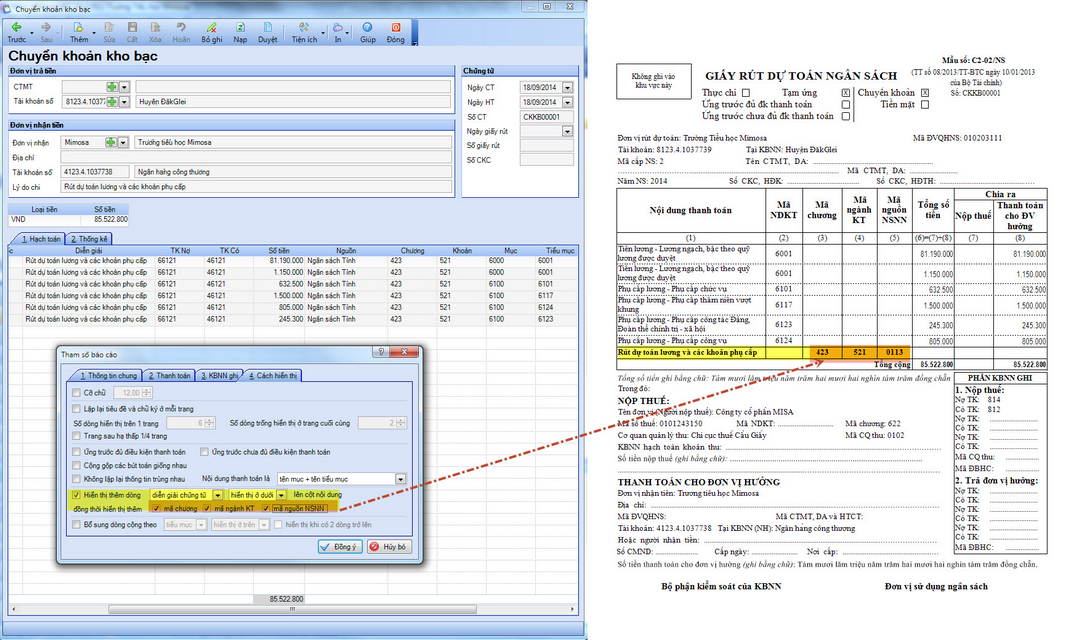
2.7 Bổ sung dòng cộng theo
- NSD có thể cộng theo mục, theo tiểu mục, theo chương, theo nguồn, theo khoản, đồng thời tùy chọn dòng cộng này hiển thị bên trên hay bên dưới
• Khi chọn cộng theo tiểu mục
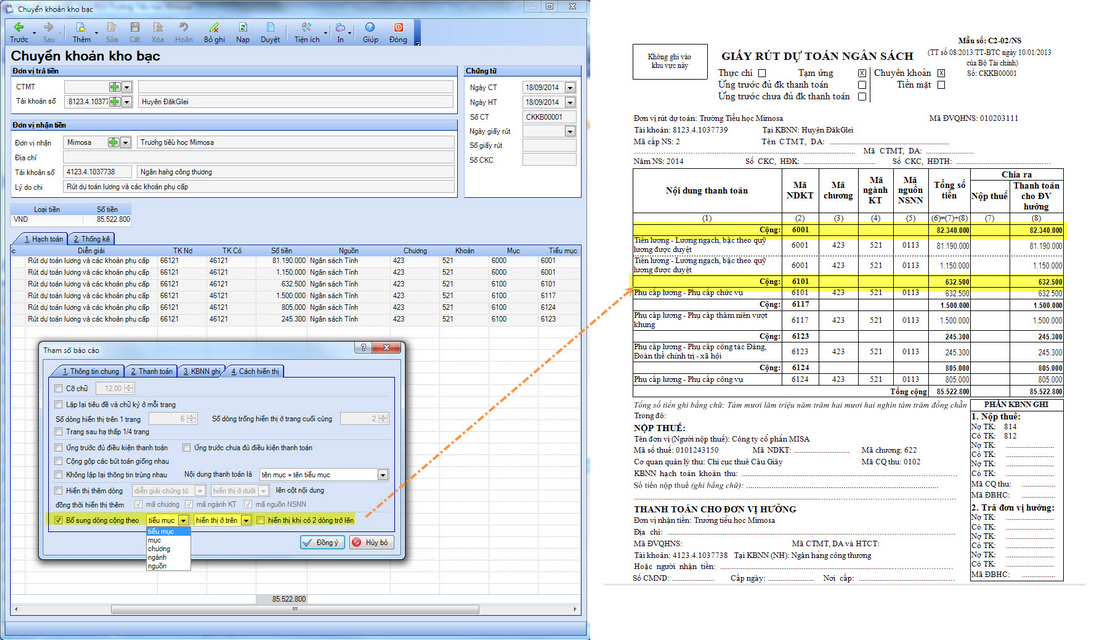
•Trong trường hợp đơn vị mong muốn chỉ khi có hai dòng phát sinh trở lên mới cộng còn một dòng thì không cộng thì tích chọn vào "hiể nthị khi có 2 dòng trở lên"